Голям брой потребители на Mac инсталират Windows на Mac, за да стартират приложения и игри, които са достъпни изключително за Windows. Въпреки че е възможно да инсталирате Windows на Mac с помощта на виртуален софтуер като VirtualBox и Parallels Desktop, потребителите, които не обичат да правят компромиси с производителността, предпочитат да използват официалния софтуер Boot Camp асистент, за да стартират Windows на Mac.
Потребителите, които са инсталирали Windows на Mac с помощта на Boot Camp, вероятно знаят, че софтуерът Boot Camp ви позволява бързо да рестартирате в Mac OS X от Windows. Можете да кликнете или щракнете с десния бутон върху иконата Boot Camp, която се изпълнява в областта за уведомяване на лентата на задачите, и след това щракнете върху Рестартиране в OS X опция, за да рестартирате машината и да стартирате в OS X.
Тази опция работи чудесно, дори ако сте задали Macintosh или дори Windows като операционна система по подразбиране в стартовия диск. Boot Camp обаче не ви позволява бързо да рестартирате в Windows от Mac OS X. Тоест, ако искате да рестартирате в Windows, докато използвате Mac OS X, трябва или да отворите системните предпочитания и да изберете вашето устройство с Windows, или да рестартирате ръчно, да задържите клавиша Alt (Option) и след това да изберете Windows Boot Camp устройство, за да започнете да използвате Windows.
Въпреки че е възможно да зададете Windows като операционна система по подразбиране в Boot Camp и да стартирате в Windows, без да натискате клавиша Alt (Option), потребителите, които използват OS X като основна операционна система, може да не харесат идеята.
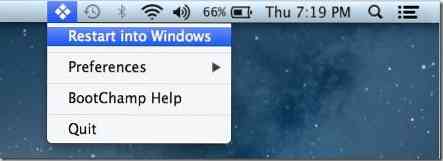
Потребителите, които често стартират в Windows и търсят по-добър начин за стартиране в Windows, трябва да изпробват малка програма на име BootChamp. BootChamp за Mac OS X 10.6.8 или по-нова версия ви помага бързо да стартирате Windows, без да се налага да рестартирате ръчно и да задържите клавиша Option (Alt).
Веднъж инсталиран, BootChamp се намира в лентата с менюта и осигурява лесен начин за рестартиране в Windows. Първият път, когато използвате BootChamp за рестартиране в Windows, ще бъдете помолени да въведете вашата администраторска парола. След това обаче не е необходимо да въвеждате паролата.
Единственият недостатък е, че BootChamp не ви моли да потвърдите действието, когато щракнете върху Рестартиране в Windows. Това означава, че ако случайно щракнете върху опцията Рестартиране в Windows, BootChamp ще стартира и ще ви отведе в Windows.
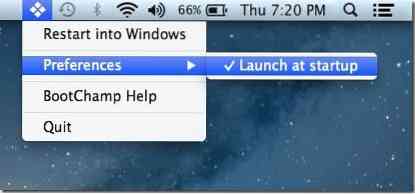
Моля, обърнете внимание, че BootChamp не променя настройките на стартовия диск. Също така имайте предвид, че с настройките по подразбиране BootChamp стартира при стартиране на OS X и се появява в лентата с менюта. Ако не стартира при стартиране, стартирайте софтуера, щракнете върху иконата Boot Champ в лентата с менюта, щракнете върху Предпочитания и след това щракнете върху Стартиране при стартиране.
Изтеглете BootChamp
 Phenquestions
Phenquestions


